Flipper Zero với firmware tùy chỉnh đang được sử dụng để gửi một luồng tin nhắn Bluetooth liên tục đến các iPhone gần đó, khiến iPhone phải khởi động lại.
Về cơ bản, các chương trình phát sóng Bluetooth này tiếp tục xuất hiện trên iPhone dưới dạng yêu cầu ghép nối cho phụ kiện Bluetooth. Nhưng người dùng không thể ghép nối với một phụ kiện không thực sự tồn tại, vì vậy thông báo bật lên sẽ liên tục làm gián đoạn trải nghiệm trên iPhone.
Điều khó chịu hơn, một firmware tùy chỉnh cho Flipper Zero có thể khiến hàng loạt yêu cầu Bluetooth này gây sự cố và khiến iPhone khởi động lại trên iOS 17. May mắn là iPhone sử dụng iOS cũ hơn không bị ảnh hưởng bởi lỗ hổng mới.
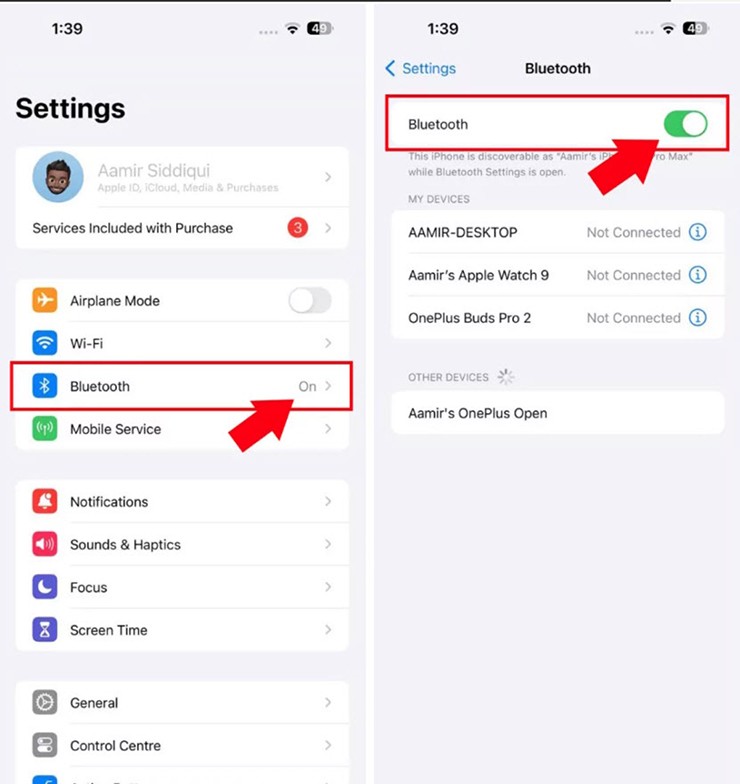
Nếu là nạn nhân của một cuộc tấn công dựa trên Bluetooth như thế này, người dùng sẽ cần phải tắt Bluetooth từ trong ứng dụng Settings trên iOS 17, bởi tắt Bluetooth từ Control Center thực tế không tắt hoàn toàn Bluetooth, vì vậy những thông báo Bluetooth không mong muốn này sẽ tiếp tục xuất hiện nếu người dùng tắt Bluetooth thông qua Control Center. Trên iPhone hoặc iPad, hãy tới Settings > Bluetooth và tắt nó đi.
Thật không may cho người dùng iPhone, không có cách nào đơn giản để tắt yêu cầu ghép nối mà không tắt Bluetooth. Tắt Bluetooth sẽ ngắt kết nối người dùng khỏi tất cả các phụ kiện Bluetooth được kết nối, bao gồm cả AirPods.
Android và Windows cũng bị ảnh hưởng
Các thiết bị Android và Windows cũng dễ bị ảnh hưởng bởi cuộc tấn công nhằm vào Bluetooth này, nhưng vẫn chưa rõ liệu nó có làm hỏng thiết bị hay không.
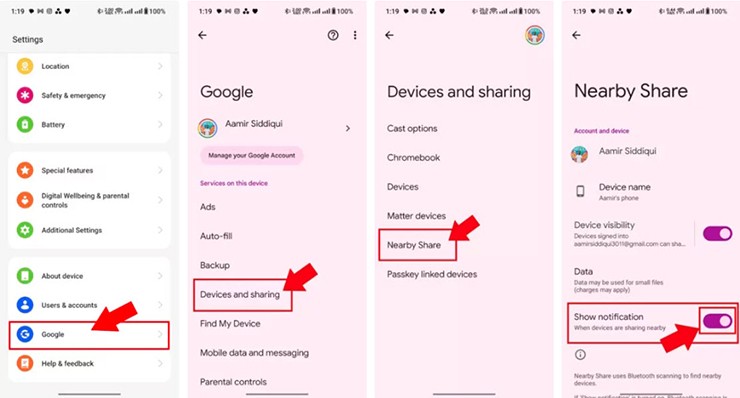
Người dùng Android có thể tự bảo vệ mình bằng cách tắt thông báo Fast Pair. Trên điện thoại Android, hãy vào Settings > Google > Devices and Sharing > Nearby Share và tắt Show notification. Lưu ý rằng việc tắt tính năng này sẽ làm hỏng trải nghiệm Fast Pair vì các phụ kiện Bluetooth thực tế sẽ không bật ngay lập tức trên thiết bị của bạn. Bạn vẫn có thể ghép nối chúng theo cách thủ công theo cách cũ.
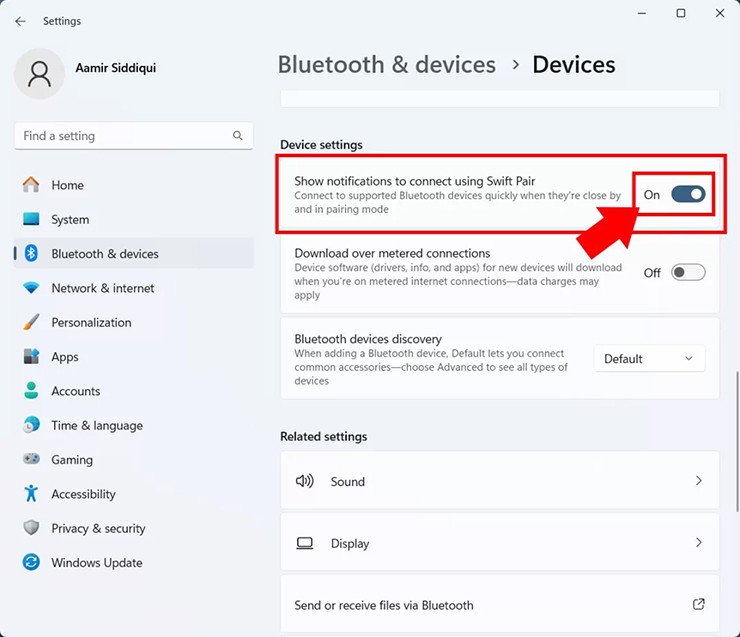
Với người dùng Windows, họ có thể tự bảo vệ mình bằng cách tắt yêu cầu Swift Pair. Cảnh báo tương tự cũng được áp dụng vì việc tắt cài đặt này sẽ làm hỏng trải nghiệm ghép nối nhanh, nhưng người dùng vẫn có thể ghép nối phụ kiện theo cách thủ công. Để thực hiện trên Windows 11, vào Settings > Bluetooth & devices > Devices. Cuộn xuống và tắt Show notifications to connect using Swift Pair.

